In moderne pc's is de interne pc-luidspreker vaak ook verbonden met de audio-oplossing van de pc, zodat de pc een pieptoon kan afspelen, zelfs als er geen externe luidsprekers op de machine zijn aangesloten. Als uw Windows 10-pc werkt zonder dat luidsprekers zijn aangesloten of als de geluidsstuurprogramma's niet werken of zijn uitgeschakeld, hoort u mogelijk een vervelende pieptoon, bijvoorbeeld wanneer een melding in een berichtenvenster wordt weergegeven. Als u geïrriteerd bent door deze pieptoon, wilt u deze misschien uitschakelen. Hier is hoe je het kunt doen.
Naar schakel de pieptoon van de pc-luidspreker uit in Windows 10 , moet u het volgende doen.
- Klik met de rechtermuisknop op de Start-knop in de taakbalk.
- Selecteer Command Prompt (admin) in het contextmenu van de Start-knop:
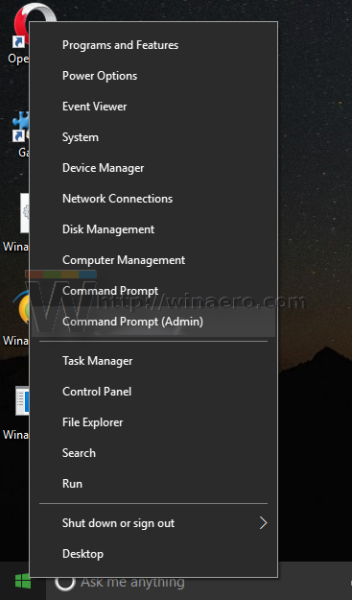 Dit opent een nieuw verhoogde opdrachtprompt voorbeeld.
Dit opent een nieuw verhoogde opdrachtprompt voorbeeld.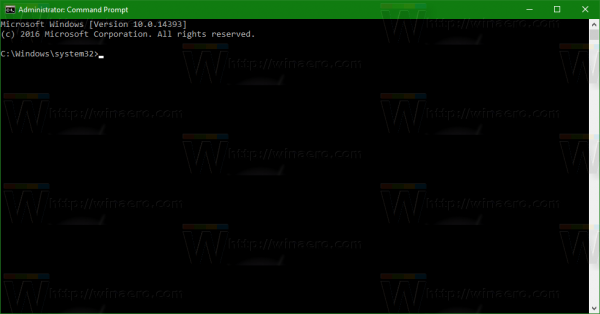
- Typ de volgende opdracht:
sc stop piep
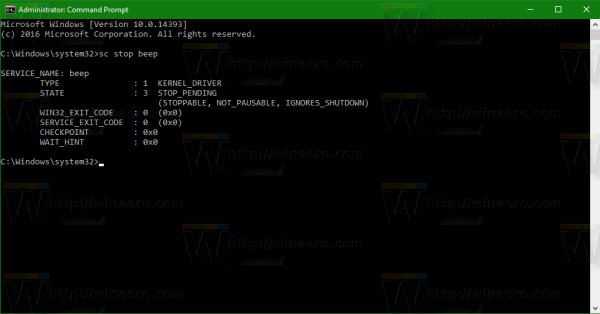 Hierdoor wordt de pieptoon onmiddellijk uitgeschakeld.
Hierdoor wordt de pieptoon onmiddellijk uitgeschakeld. - Typ nu de volgende opdracht:
sc config piep start = uitgeschakeld
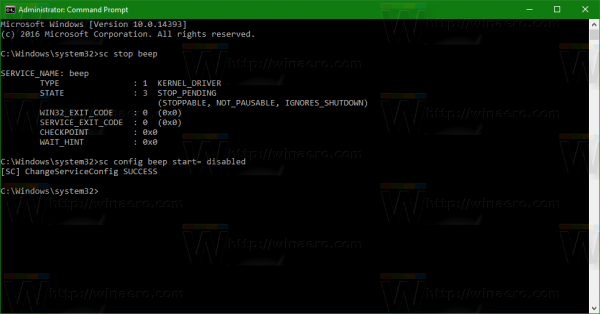 Hiermee wordt de pieptoon permanent uitgeschakeld, zodat deze niet opnieuw wordt ingeschakeld nadat u uw Windows 10-pc opnieuw hebt opgestart.
Hiermee wordt de pieptoon permanent uitgeschakeld, zodat deze niet opnieuw wordt ingeschakeld nadat u uw Windows 10-pc opnieuw hebt opgestart.
Nadat u dit hebt gedaan, stopt de vervelende pieptoon van de pc-luidspreker in Windows 10.
In Windows 10 wordt het geluid van de pc-luidspreker geregeld door het stuurprogramma en de juiste service met de naam 'piep'. U kunt het in het register vinden zoals hieronder weergegeven: De genoemde commando's zullen het uitschakelen. Dat is het.
De genoemde commando's zullen het uitschakelen. Dat is het.
usb harde schijf verschijnt niet

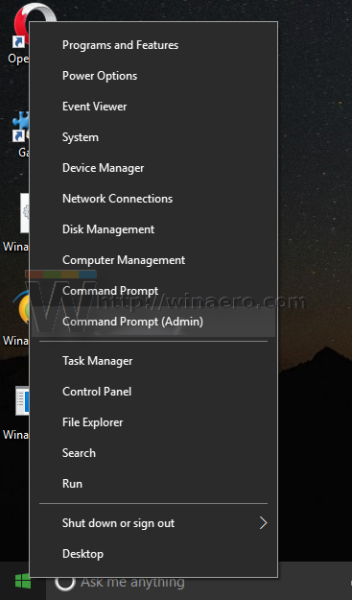 Dit opent een nieuw verhoogde opdrachtprompt voorbeeld.
Dit opent een nieuw verhoogde opdrachtprompt voorbeeld.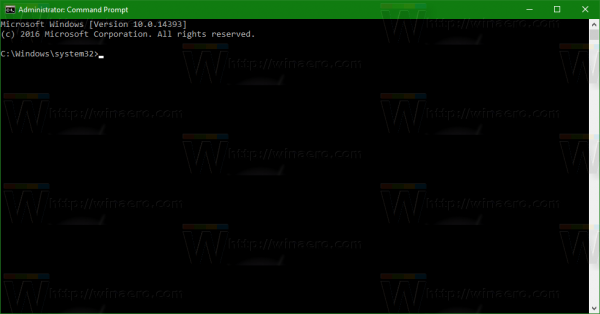
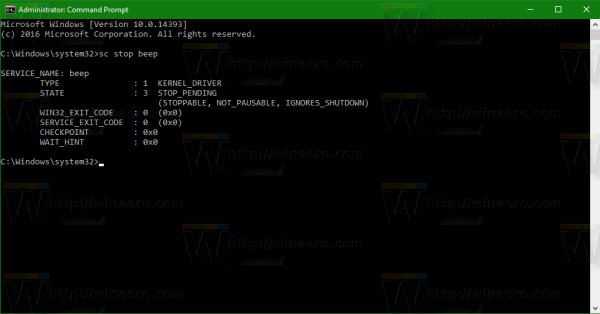 Hierdoor wordt de pieptoon onmiddellijk uitgeschakeld.
Hierdoor wordt de pieptoon onmiddellijk uitgeschakeld.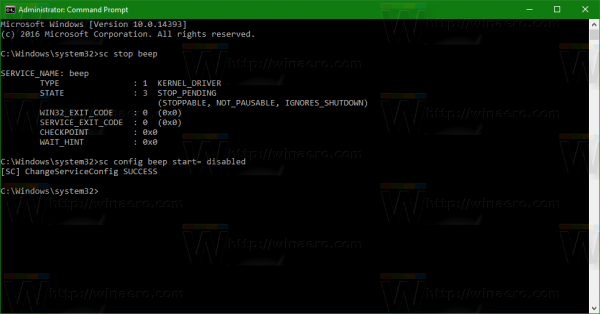 Hiermee wordt de pieptoon permanent uitgeschakeld, zodat deze niet opnieuw wordt ingeschakeld nadat u uw Windows 10-pc opnieuw hebt opgestart.
Hiermee wordt de pieptoon permanent uitgeschakeld, zodat deze niet opnieuw wordt ingeschakeld nadat u uw Windows 10-pc opnieuw hebt opgestart.







